Hörbuch-CD über iTunes und Windows Media Player in MP3 rippen
Einige Benutzer bevorzugen dies Hörbuch-CD in MP3 rippen da es ihnen erlaubt, die Bücher unbegrenzt zu spielen. Sie wissen jedoch nicht, welche Anwendung sie dafür verwenden sollen. Wenn Sie dasselbe Verfahren durchführen möchten, können Sie die iTunes-App und den Windows Media Player verwenden. Das einzige, was Sie sicherlich beunruhigen wird, sind die Dateien, die aufgrund von nicht erkannt werden können DRM-Schutz (Digital Rights Management).
Um Ihre Lieblingsbücher auf einem beliebigen Musikplayer zu streamen, sollten Sie wissen, wie man Hörbuch-CDs in MP3 rippt. Die folgende Diskussion zeigt Ihnen die richtige Anleitung, wie Sie dies mühelos tun können.
Inhaltsverzeichnis Teil 1. So rippen Sie Ihre Hörbuch-CD über iTunes in MP3Teil 2. So rippen Sie Ihre Hörbuch-CD mit Windows Media Player in MP3Teil 3. Was ist der beste Weg, um Ihre Hörbuch-CD in MP3 zu rippen?Teil 4. Fazit
Teil 1. So rippen Sie Ihre Hörbuch-CD über iTunes in MP3
iTunes ist eine sehr nützliche Anwendung, insbesondere für alle Windows- und Mac-Benutzer. Es kann für eine Vielzahl von Verfahren verwendet werden, z. B. zum Konvertieren von Musikdateien in andere Formate und auch zum Rippen von Hörbuch-CDs in MP3. Dies ist eine beliebte Anwendung bei Benutzern, da sie unbegrenzt kostenlos verwendet werden kann.
Nachfolgend sind die einfachen Schritte aufgeführt, die Sie befolgen müssen, um mit der iTunes-App Ihre Hörbuch-CD in MP3 zu rippen.
- Öffnen Sie Ihren Computer und tippen Sie dann auf das Symbol der iTunes-App, um sie ebenfalls zu starten.
- Klicken Sie nach dem Öffnen auf der Startseite der App in der Menüleiste auf die Registerkarte Datei.
- Einige Sekunden später wird ein Untermenüfenster angezeigt, in dem Sie die Option Datei zur Bibliothek hinzufügen sehen.

- Nach Auswahl dieser Option werden Sie in die lokalen Ordner geleitet, in denen Sie möglicherweise Ihre Audio-CD gespeichert haben. Wählen Sie dort die zu rippende Audio-CD aus.
- Der nächste Schritt wäre die Überschrift zum Menü Einstellungen. Klicken Sie direkt danach auf die Registerkarte „Allgemein“, um das Fenster „Allgemeine Einstellungen“ zu öffnen.
- Beachten Sie im neu angezeigten Fenster den Abschnitt Importeinstellungen. Hier können Sie den benötigten Encodertyp auswählen. Klicken Sie einfach auf die Pfeile am Ende und wählen Sie MP3 Encoder aus den Menüoptionen. Dies zeigt das resultierende Ausgabeformat der hinzuzufügenden Hörbücher an.

- Sie können auch die Tonqualität der Ausgabedateien ändern. Ich empfehle, es auf Hohe Qualität einzustellen. Wenn Sie damit fertig sind, vergessen Sie nicht, die Schaltfläche OK zu drücken, um die vorgenommenen Änderungen zu speichern.
- Indem Sie als nächstes auf die Schaltfläche Audio-CD klicken, können Sie mit dem Hinzufügen der Audio-CDs zu Ihrer Bibliothek beginnen.
- Um schließlich die Hörbuch-CD in MP3 zu rippen, klicken Sie auf die Schaltfläche CD importieren in der oberen rechten Ecke des Bildschirms und beginnen Sie mit der Auswahl der zu konvertierenden Audio-CD.
Teil 2. So rippen Sie Ihre Hörbuch-CD mit Windows Media Player in MP3
Zusätzlich zur iTunes-App können Sie auch den Windows Media Player verwenden, um Hörbuch-CDs in MP3 zu rippen. Genau wie iTunes ist dies kostenlos und unbegrenzt nutzbar. Das Gute am Windows Media Player ist, dass er von fast allen Arten von Geräten unterstützt wird, so dass es den Benutzern nicht viel Ärger bereiten wird, ihn zu bekommen. Befolgen Sie einfach die nachstehenden Schritte, um fortzufahren.
- Bereiten Sie Ihre vorbereitete Audio-CD vor und legen Sie sie dann in das CD-Laufwerk Ihres Laptops oder Desktops ein. Warten Sie einige Minuten, bis es vom System Ihres Computers erkannt wird.
- Sobald die eingelegte Audio-CD vollständig erkannt wurde, wird die Windows Media Player-App danach automatisch auf Ihrem Bildschirm angezeigt.
- Oben links im Menü können Sie die Schaltfläche „Organisieren“ sehen, von wo aus Sie „Optionen“ und dann die Schaltfläche „RIP-Musik“ auswählen.
- Klicken Sie im geöffneten Fenster auf die Schaltfläche „Musik rippen“ und scrollen Sie dann nach unten zur Schaltfläche „Ändern“. Wählen Sie einen Zielordner für die konvertierte Datei aus.
- Klicken Sie dort auf die Schaltfläche „Formatieren“ und öffnen Sie das Menü. Scrollen Sie nach unten und wählen Sie das „MP3“-Format.
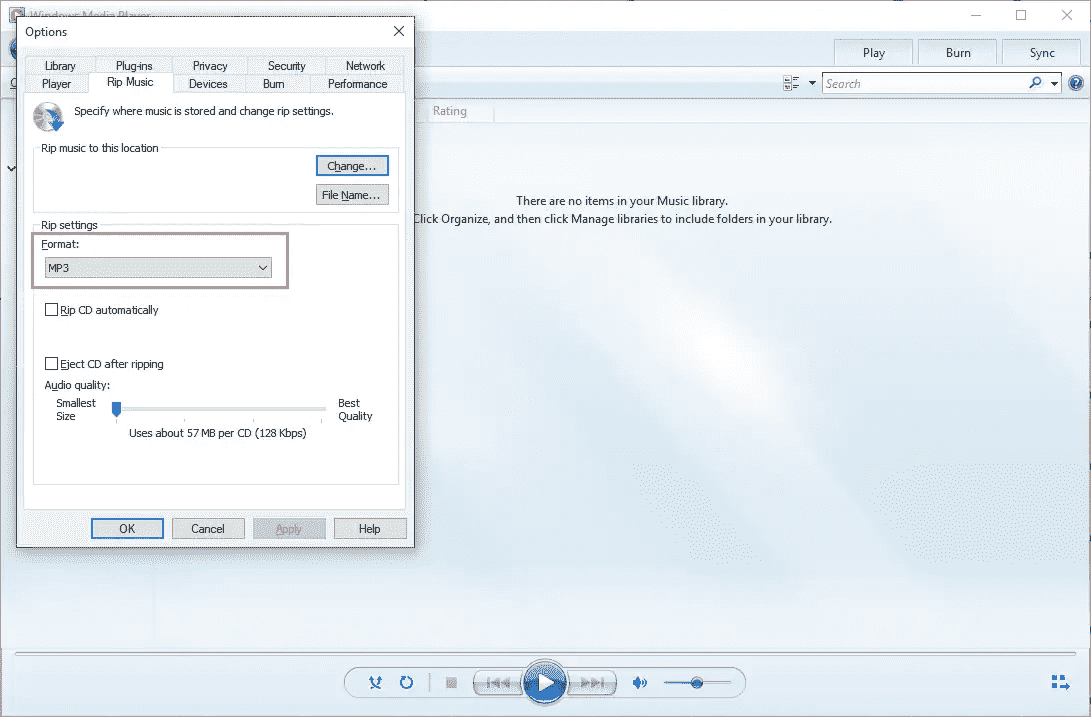
- Klicken Sie anschließend auf die Registerkarte CD rippen. In diesem Abschnitt können Sie endlich Hörbuch-CDs in MP3 rippen.
Teil 3. Was ist der beste Weg, um Ihre Hörbuch-CD in MP3 zu rippen?
Obwohl sowohl iTunes als auch Windows Media Player sehr gut in der Lage sind, Ihre Hörbuch-CD in MP3 zu rippen, ist es dennoch möglich, dass dabei Fehler auftreten. Entweder Sie werden keinen Erfolg haben oder Sie können nicht fortfahren. Der zweite betrifft Hörbuchdateien, die mit DRM geschützt sind. Diese Einschränkung hält Sie davon ab Herunterladen von Hörbüchern in der Audible-App. Wenn sie nicht zuverlässig genug sind, um sie zu verwenden, wie wollen Sie dann Ihre Hörbuch-CD immer noch in MP3 rippen?
Für einen solchen Vorgang können Sie nämlich ein professionelles Tool verwenden AMusicSoft Audible-Konverter. Abgesehen davon, dass es Hörbuch-CDs in MP3 rippen kann, unterstützt es auch andere Formate, einschließlich FLAC, WAV und M4A. Alle diese Formate sind auf den meisten Geräten zugänglich. Sobald die Audible-Bücher in eines davon konvertiert wurden, Audible offline spielen auf jedem Gerät Ihrer Wahl trägt nicht mehr zu Ihren Sorgen bei. Sie sollten auch die Arbeitsgeschwindigkeit dieses Hörbuchkonverters beachten, da er alles in nur wenigen Minuten beenden kann und die besten Konvertierungsergebnisse hinterlässt.
Die Verwendung von AMusicSoft Audible Converter ist ganz einfach. Sie müssen nur sicherstellen, dass Sie die richtigen Schritte ausführen. Die detaillierte Vorgehensweise zum Rippen von Hörbuch-CDs ins MP3-Format wird unten erläutert. Probieren Sie es aus.
- Der Vorgang sollte mit dem offiziellen Download der AMusicSoft Audible Converter-App beginnen. Öffnen Sie dazu Ihren Browser, gehen Sie zur offiziellen AMusicSoft-Seite und direkt zur Registerkarte „Produkte“, wo Sie die angebotenen Tools sehen können. Wählen Sie dort die Option „Audible Converter“.
Kostenlos herunterladen Kostenlos herunterladen
- Fahren Sie direkt nach dem Herunterladen mit der Installation fort. Fügen Sie dann die Hörbücher hinzu, indem Sie sie aus Ihrer Sammlung auswählen, nachdem Sie auf den entsprechenden Bereich von AMusicSoft geklickt haben.

- Wählen Sie nun MP3 aus den angezeigten verfügbaren Formaten aus. Sie können danach auch den Ausgabeordner auswählen.

- Tippen Sie dann auf die Schaltfläche Konvertieren, um die Konvertierung zu starten. Das dauert nicht lange und ist in wenigen Minuten erledigt.

- Laden Sie die Ergebnisse aus dem Abschnitt Konvertiert herunter.
Teil 4. Fazit
Ihre gesammelten Audible-Dateien können DRM-frei sein oder nicht. Für die ungeschützten Kopien ist es für Sie einfacher, wenn Sie iTunes oder Windows Media Player verwenden. Aber wenn sie stattdessen geschützt sind, ist es besser, sie zu verwenden AMusicSoft Audible-Konverter und Hörbuch-CD in MP3 rippen.
Menschen Auch Lesen
- Die einfachsten Wege: So legen Sie Hörbücher auf Kindle Paperwhite ab
- "Können Sie Hörbücher auf Nook anhören?", Lernen Sie am besten, wie!
- Was ist Audible Manager und wie wird er verwendet?
- Die beste Antwort auf „Wenn ich Audible kündige, behalte ich dann meine Bücher?“
- So hören Sie Audible-Bücher nach der Kündigung des Abonnements
- Gründe für das Problem, dass Audible nicht offline funktioniert, und wie man es löst
- OverDrive vs Audible: Welches ist die beste Hörbuchanwendung?
- Teilen Sie uns mehr über den Audible-Dateikonverter mit
- Die zwei besten Methoden, um Audible auf Apple TV zu genießen
Robert Fabry ist ein begeisterter Blogger und Technik-Enthusiast. Vielleicht kann er Sie mit ein paar Tipps anstecken. Außerdem hat er eine Leidenschaft für Musik und hat zu diesen Themen für AMusicSoft geschrieben.